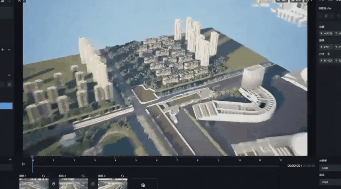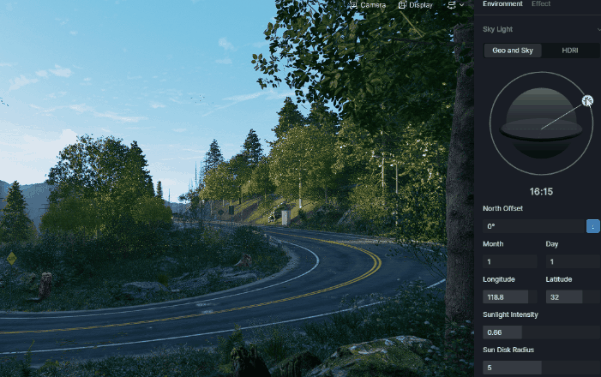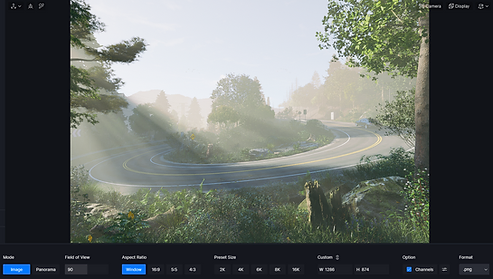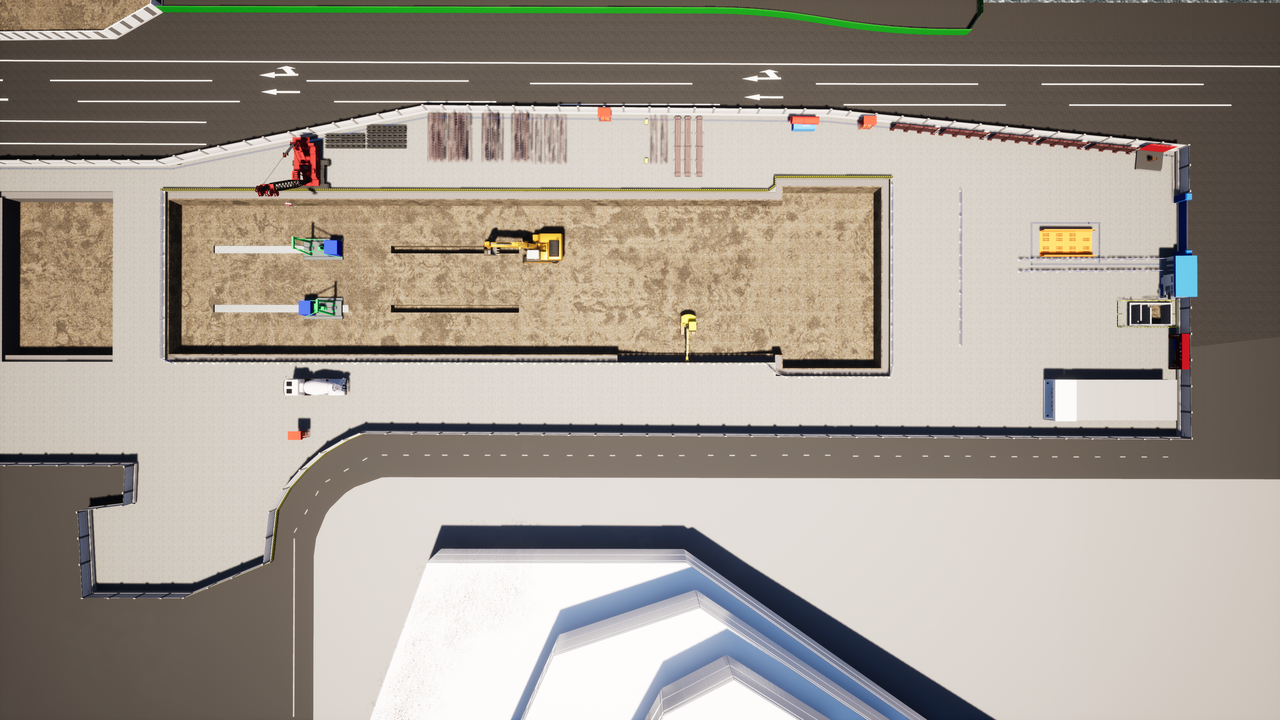Las principales firmas de arquitectura eligen D5 Render como software BIM
Gu Xinxin, usuario de D5 Render Revit desde hace mucho tiempo, fue invitado a hablar en una conferencia sobre BIM, donde nos contó por qué se cambió a D5 como gerente de BIM en una empresa de arquitectura y cómo D5 Render pudo ayudar a hacer crecer el negocio en su flujo de trabajo AEC.
«Utilizo Revit principalmente para modelar, y he cambiado a D5 para renderizar desde que descubrí este software en 2019. El nuevo flujo de trabajo BIM se puso en producción para todo tipo de proyectos:
Parque industrial, instalación pública, hogar de ancianos, propiedad comercial, centro comercial, metro y más».
Zona de descanso. Obras anteriores de Gu

Proyecto escolar
¿Por qué elegir D5 Render?
Facilidad de uso, especialmente para los expertos en BIM:
Al igual que otras herramientas que utiliza, la modo de navegación aérea para moverse con ERA Debe ser fácil acostumbrarse a las llaves.
Interfaz intuitiva y fácil de usar hacen de D5 uno de los programas más encantadores con los que trabajar.
Flujo de trabajo integrado:
Con los complementos de LiveSync para Revit, Archicad, Rhino, SketchUp, 3ds Max, Cinema 4D y Blender, D5 te permite seguir con tus soluciones CAD/BIM favoritas.
El flujo de trabajo de Revit-D5 es especialmente fluido y potente. Puede obtener más información en este
blog.
Recursos descargables gratuitos:
D5 cubre casi todas las categorías de activos para todo tipo de escenas: exteriores, interiores, paisajes... Incluso puede encontrar componentes de construcción, vehículos de construcción, letreros de construcción y otros activos que son especialmente útiles en los proyectos de BIM.
Con la biblioteca de activos local de D5, al establecer una ubicación de almacenamiento NAS, los arquitectos pueden compartir su colección de activos con el equipo, lo que es una comodidad para las empresas o estudios del sector de la construcción.


Procesamiento posterior:
Los expertos en BIM no suelen tener que ocuparse de la posproducción, pero siempre es bueno tener más control sobre las renderizaciones. D5 proporciona panel de posprocesamiento incorporado para que puedas ajustar fácilmente parámetros básicos como la exposición, el contraste, el balance de blancos, la floración, la viñeta, la aberración cromática, la saturación y más.
Al tirar del control deslizante y ver el cambio de escena en tiempo real, se sorprenderá de lo fácil que es el posprocesamiento dentro del software de renderizado.
Animación
El fotograma clave en D5 funciona como por arte de magia con varios recursos listos para usar, especialmente con personas animadas. Y lo que es más importante, ¡el tiempo de exportación es increíble! Cuesta creer que un vídeo de animación arquitectónica pueda exportarse en cuestión de minutos.
¿Cómo usar D5 Render en el flujo de trabajo BIM?
1. Revit: coloque familias de Revit, importe datos de nubes de puntos
2. Revit a D5: Livesync con D5 Renderimport los modelos necesarios
3. Render D5:
Añade modelos a la escena, ajusta el entorno, crea animaciones, renderiza

Modelo de nube de puntos importado: rugoso, liso
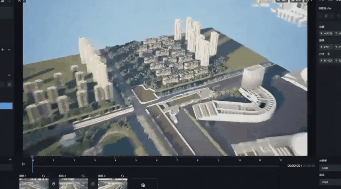
Escena de renderizado D5: precisa, precisa
Ajustes en D5 Render
1) Plantas
Utilice las herramientas de pincel, dispersión y trazado para agregar rápidamente varios activos de la planta a la escena. No hay necesidad de colocarlos uno por uno, lo que realmente puede ponerme de los nervios.
Por ejemplo, estoy usando la herramienta de pincel. Simplemente puedo dibujar una ruta y seleccionar plantas para que crezcan en ella. En el panel del Inspector, puede configurar el Número de elementos, dirección, dirección aleatoria, espaciado aleatorio, tamaño y muchos más parámetros a tu gusto. De esta forma, puedes personalizar el camino de la vegetación y evitar la repetición.
2) Materiales
Para un renderizado más detallado y realista, recuerda ajustar los materiales. En D5, mantén presionada la tecla de acceso directo «i» para convertir el cursor en un selector de materiales y haz clic en una superficie para editar su material en la barra lateral derecha.
Tomemos como ejemplo el material acuático. Puedes encontrar diferentes materiales relacionados con el agua en la biblioteca de materiales de D5 (color diferente, ondulación/sin ondulación), o puedes cambiar directamente un material a una plantilla de agua preestablecida en el panel de edición de materiales de la derecha. Color base, normal, refracción, velocidad de flujo, profundidad y se pueden ajustar más parámetros.
En esta escena de una obra en construcción, apliqué un material de agua ondulada de la biblioteca D5 al estanque de sedimentación y, como pueden ver, el fluido es transparente y fluye, y se ve bien incluso en vista previa.
3) Modelos
Para llenar la escena con los modelos adecuados, importamos las familias de Revit o utilizamos los activos directamente de la biblioteca de modelos D5. Otra ventaja de D5 es que puede configurar un biblioteca de activos local para almacenar y administrar activos para su uso posterior, al igual que en Revit/BIM con salas de exposición virtuales.
4) Medio ambiente
Para configurar el entorno de iluminación general, puede ajustarlo en el panel Entorno de la derecha con el sistema Geo & Sky o HDRI.
Geo&Sky: con solo arrastrar el panel en forma de reloj hasta una hora determinada, D5 puede simula el estado de iluminación en la vida real correspondientemente. Se admiten los ajustes de desplazamiento hacia el norte, longitud, latitud, intensidad de la luz solar y radio del disco solar.
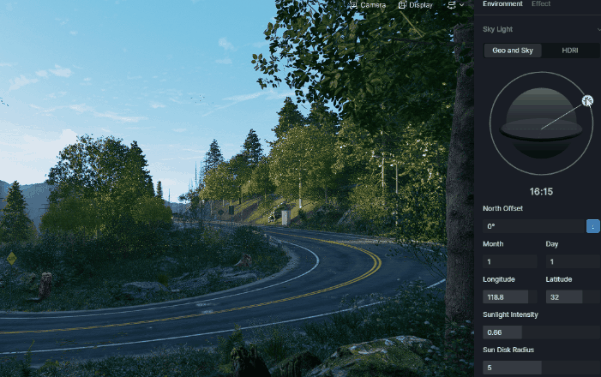
HDRI: HDRI preestablecidos para diferentes períodos de tiempo y condiciones climáticas: parcialmente nublado/nubes claras/cielo despejado, brillo temprano en la mañana/mediano/atardecer, amanecer/atardecer, blanco puro
También puedes importar tu archivos HDRI personalizados de sitios web de activos como Polyhaven.
Cambia entre 5 clima incorporado sistemas con un clic: lluvia, nieve, nubes, niebla y viento.


5) Salida
Como último paso, antes de exportar imagen/vídeo/panorama, consulte la barra situada debajo de la ventana gráfica de vista previa y mantenga la resolución y otros ajustes según lo necesite. Las exportaciones de canales incluyen Identificación del material, oclusión ambiental, reflexión RT, máscara alfa, máscara trans. Puedes marcar las que necesitas en el menú desplegable.
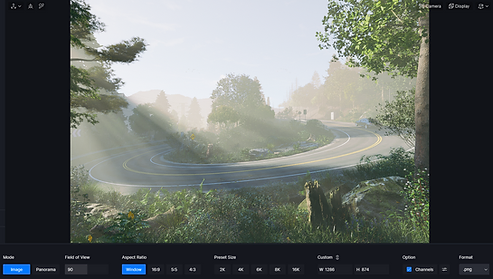
Render entre Twinmotion y D5
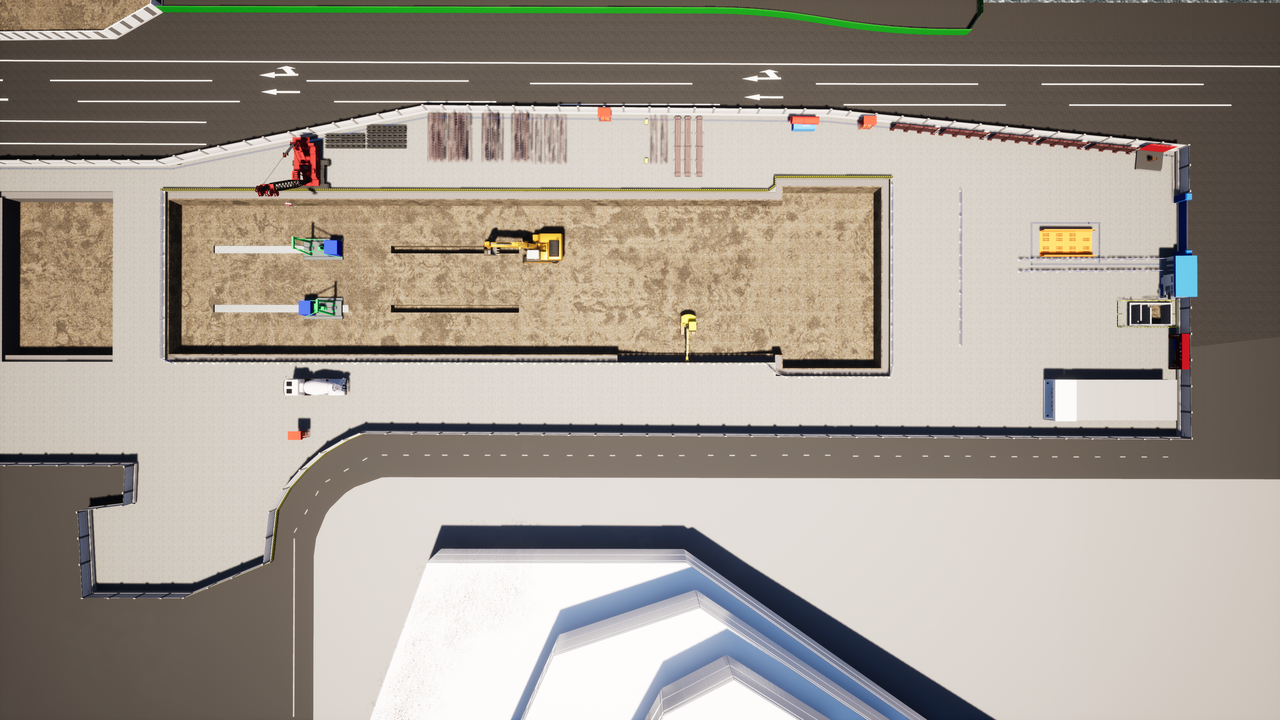
Por lo que a mí respecta, prefiero los efectos que obtengo de D5 Render. La escena tiene un aspecto más detallado y atmosférico. Ya veo una enorme mejora en el realismo con el luz y sombra, partículas animadas, y texturas. La experiencia de renderizado en tiempo real para mí es suave y cómodo: la vista previa es nítida, los activos abundan, la exportación es rápida. Suelo licitar proyectos, y D5 realmente está mejorando la comunicación y la coordinación de proyectos para nosotros que trabajamos en Industria AEC, por lo que definitivamente es software ideal para mí.
Por lo que a mí respecta, prefiero los efectos que obtengo de D5 Render. La escena tiene un aspecto más detallado y atmosférico. Ya veo una enorme mejora en el realismo con el luz y sombra, partículas animadas, y texturas. La experiencia de renderizado en tiempo real para mí es suave y cómodo: la vista previa es nítida, los activos abundan, la exportación es rápida. Suelo licitar proyectos, y D5 realmente está mejorando la comunicación y la coordinación de proyectos para nosotros que trabajamos en Industria AEC, por lo que definitivamente es software ideal para mí.